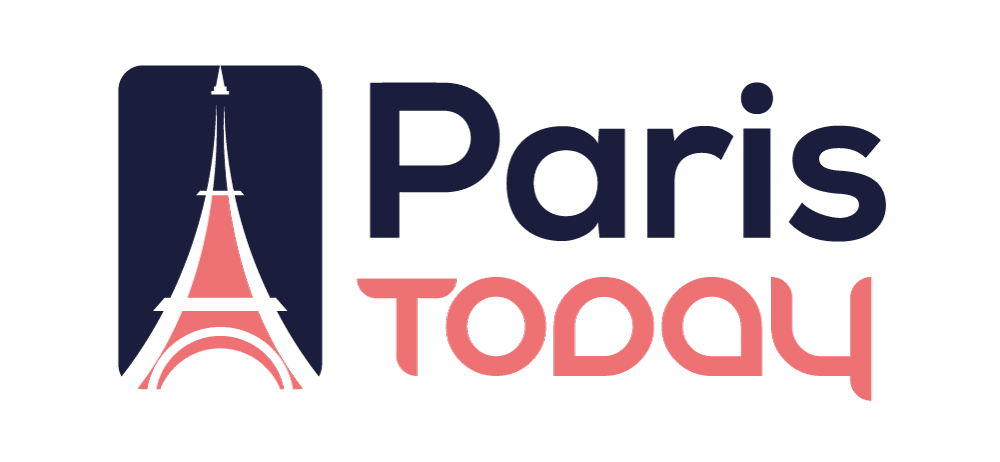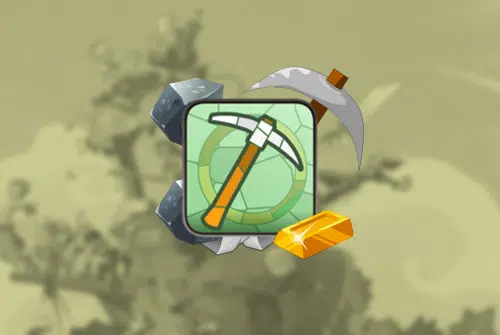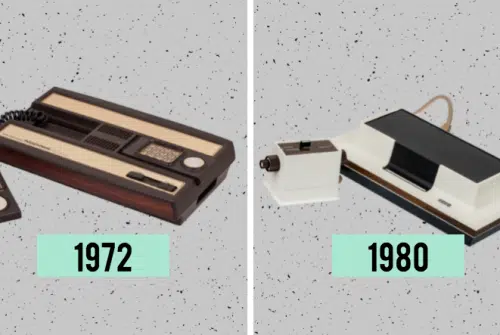Plan de l'article
Dans ce tutoriel, vous apprendrez comment télécharger et installer l’application NordVPN sur votre PC Windows, comment vous connecter à un serveur, et également comprendre une explication de divers paramètres. Télécharger et installer NordVPN
Pour télécharger NordVPN, allez sur : Télécharger NordVPN et sélectionnez l’application VPN
ci-dessus
Lire également : Comment les zones tarifaires du métro influencent vos déplacements quotidiens
Ensuite, ouvrez votre dossier de téléchargement et cliquez sur NordVPNSetup.exe
Lire également : Ecandidat Lorient : déposer un dossier de candidature
Une fenêtre s’ouvrira vous demandant si vous autorisez cette application à apporter des modifications à votre Ordinateur (Voulez-vous autoriser cette application à apporter des modifications à votre appareil ? ), cliquez sur Oui.
Un écran s’affiche, cliquez sur Installer pour démarrer l’installation.
L’icône NordVPN apparaîtra désormais sur votre bureau. Utiliser et configurer NordVPN
Cliquez sur l’icône NordVPN…
… et saisissez vos informations de connexion (email et mot passé).
Journal rapide
Vous pouvez regarder utilisez le bouton Connexion rapide pour vous connecter directement au serveur recommandé ou sélectionnez un pays spécifique dans la liste de gauche.
Une fois connecté, une broche verte indiquera le pays dans quel est votre serveur. Une étiquette vous indique également que vous êtesprotégé. Pour vous déconnecter du serveur, cliquez simplement sur Déconnecter .
Se connecter à un serveur spécifique
Si vous souhaitez vous connecter à un serveur spécifique, entrez le serveur souhaité dans la barre de recherche (recherchez ici) dans le coin supérieur gauche.
Exemple : États-Unis
#4425
Connectez-vous à un
Dans la barre latérale gauche, vous pouvez trouver des serveurs triés par pays, mais aussi par spécialités.
- IP dédiée : Dédié
- oignon sur VPN : Connectez-vous au réseau Tor.
- P2p : Télécharger torrent.
IP
Cela vous permet de sélectionner un serveur P2P spécialisé en cliquant sur les serveurs en pointillés. Vous pouvez sélectionner un serveur spécifique. Cela fonctionne de la même manière pour les autres types de serveurs.
Notez que chaque serveur affiche le pourcentage de sa charge actuelle. Plus il y a de personnes connectées à un serveur plus le pourcentage d’utilisation est élevé.
Vous pouvez choisir le pays le plus rapide en fonction de votre emplacement et au sein du serveur le plus rapide, ou sélectionner un serveur spécifique en faisant défiler les serveurs disponibles.
Si vous cliquez sur l’icône du petit cœur, vous pouvez ajouter ce serveur à vos favoris.
Vos serveurs favoris apparaissent dans la catégorie Mes favoris dans la barre latérale gauche. Vous pouvez choisir de vous connecter avec eux.
Options des paramètres de Nordvpn
Pour y accéder, cliquez sur Réglage en haut à gauche.
Paramètres Généraux
Ici, vous pouvez activer ou désactiver les options suivantes :
Cybersec— Activez cette option pour vous protéger contre les sites Web contenant des logiciels malveillants, des liens d’hameçonnage et d’autres menaces.
Démarrer NordVPN au démarrage — Permet de démarrer NordVPN lorsque votre ordinateur démarre.
Internet Kill Switch — Vous permet de vous connecter à Internet en utilisant uniquement votre VPN.
Invisibilité sur le réseau local : rend votre ordinateur invisible aux autres périphériques connectés à votre réseau local.
App Kill Switch — Détermine les applications qui n’ont plus accès à ont Internet lorsque le serveur VPN.
Notifications : permet de recevoir des notifications Windows chaque fois que vous vous connectez ou vous déconnectez d’un serveur NordVPN.
Démarrer minimisé : affiche l’icône NordVPN dans la barre des tâches Windows lorsque vous démarrez.
Configuration automatique de la connexion
Se connecter au démarrage de l’application : permet de vous connecter automatiquement à un serveur au démarrage dans l’application NordVPN.
Se connecter sur un réseau sans fil non sécurisé : vous permet de vous connecter automatiquement à un serveur NordVPN lors de la connexion à un réseau Wi-Fi non sécurisé (un réseau ou aucun mot de passe n’est requis).
Connexion automatique à — Sélectionnez le serveur auquel vous souhaitez connecter automatiquement
la région préférée — Sélectionnez le pays ou la ville préférée pour vous connecter automatiquement à un serveur NordVPN.
Paramètres avancés
Protocole — UDP est le protocole de streaming et de téléchargement le plus utilisé. Le protocole TCP est plus fiable, mais légèrement plus lent que le protocole UDP, il est plus approprié pour surfer sur Internet.
DNS personnalisé : permet de personnaliser le serveur DNS de votre choix pour utiliser l’application NordVPN.
Remplacer leserveur obfuscé certaines restrictions, telles qu’un pare-feu. Cette option est recommandée pour les pays qui restreignent l’accès à Internet.
Diagnostics – En cas de problème technique, l’application de diagnostic fournit des données et des conseils utiles que vous pouvez envoyer au support technique pour vous aider à résoudre votre problème.
NordVPN examen & évaluation complète
Test VPN 6
Nordvpn est probablement l’un des meilleurs VPN sur le marché. Ce fournisseur dispose de plus de 5000 serveurs fonctionnant sur plus de…